Paso 4: Paso de elementos de Photoshop
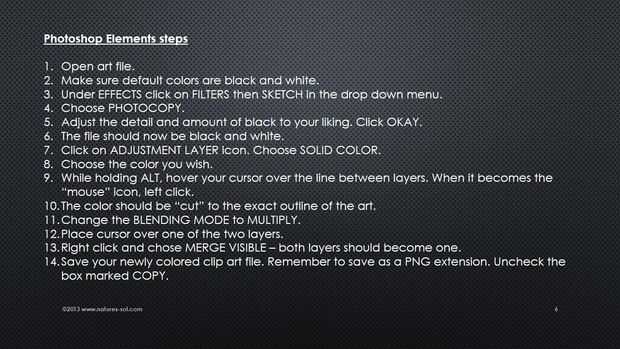
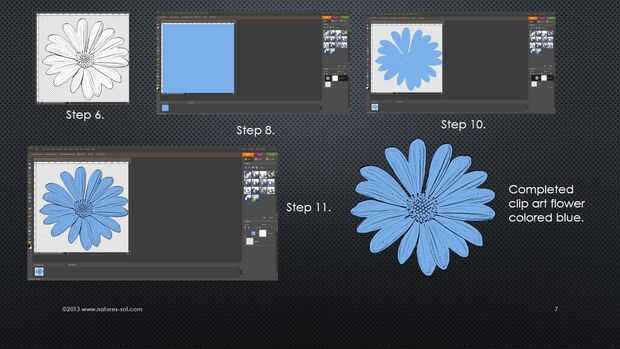
- 1. Abra el archivo de arte del clip.
- Asegúrese de que es un arte simple, forrados clip. Sólo estamos usando una superposición de color en este tutorial.
2 Asegúrese de que por defecto los colores son blanco y negro.
- Marque la casilla de selección de color en la parte inferior del lado de la caja de herramientas. Asegúrese de que el negro es el color frontal y blanco es el color de fondo.
3. bajo haga clic en efectos de los filtros icono bosquejo luego en el menú desplegable.
- En este tutorial estoy usando versión 7. Así tu escritorio puede ser diferente. Encontrar el menú de efectos al lado de la zona de trabajo.
- O ir a la barra de menú superior y seleccionar filtros, SKETCH.
4. Elija la fotocopia.
- Ajuste del detalle y la cantidad de negro a tu gusto. Haga clic en OK.
5. el archivo ahora debe ser blanco y negro.
6. Haga clic en el icono de capa de ajuste. Elija el COLOR sólido.
- Elegir el color que desea.
7. manteniendo ALT, pase el cursor sobre la línea entre capas. Cuando se convierte en el icono de "mouse", haga clic en.
- El color se "cortan" al contorno exacto del arte del clip.
8. cambiar el modo de fusión a multiplicar.
9. Coloque el cursor sobre una de las dos capas.
10. Haga clic derecho y elija MERGE VISIBLE – ambas capas debe convertirse en uno.
11. Guarde el archivo de arte del clip nuevamente coloreados. Recuerde que guardar como una extensión PNG. Desactive que la casilla marcada copia.
Comparar las capturas de pantalla como que avanza.













